如何在 Windows 10 中卸載 McAfee LiveSafe
已發表: 2022-04-11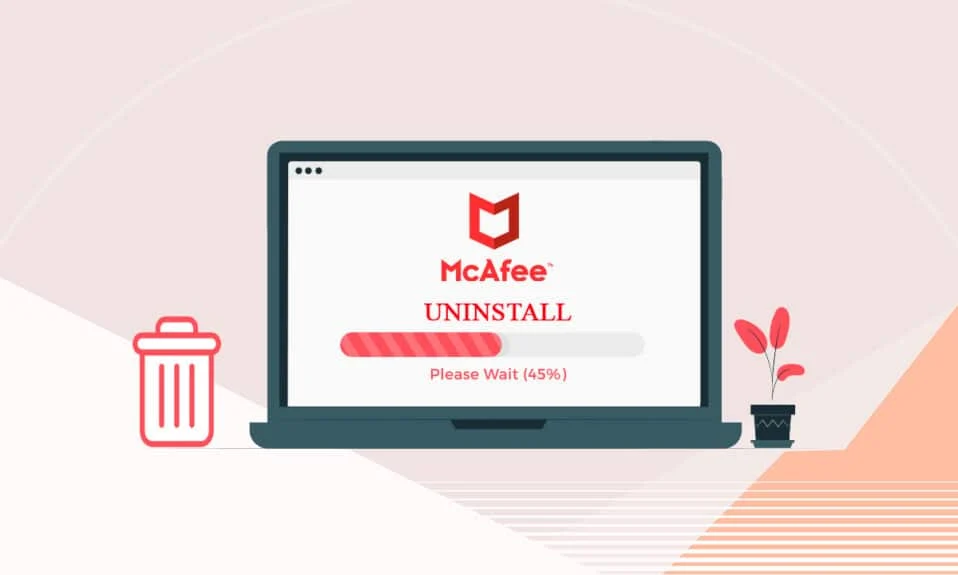
McAfee 以其數字保護工具而聞名,這些工具可以保護 PC 免受病毒和其他類型的惡意攻擊。 自從英特爾收購它們後,McAfee Antivirus 就隸屬於英特爾的安全部門。 McAfee LiveSafe 是他們用於保護敏感信息和增加數字隱私的著名程序之一。 然而,多年來,他們已經形成了負面的聲譽,並且由於激烈的競爭而感到落後。 從您的 PC 中刪除 McAfee 非常困難,許多用戶無法卸載 McAfee LiveSafe。 如果您也在處理同樣的問題,那麼您來對地方了。 我們為您帶來了一份完美的指南,將教您如何卸載 McAfee LiveSafe windows 10。
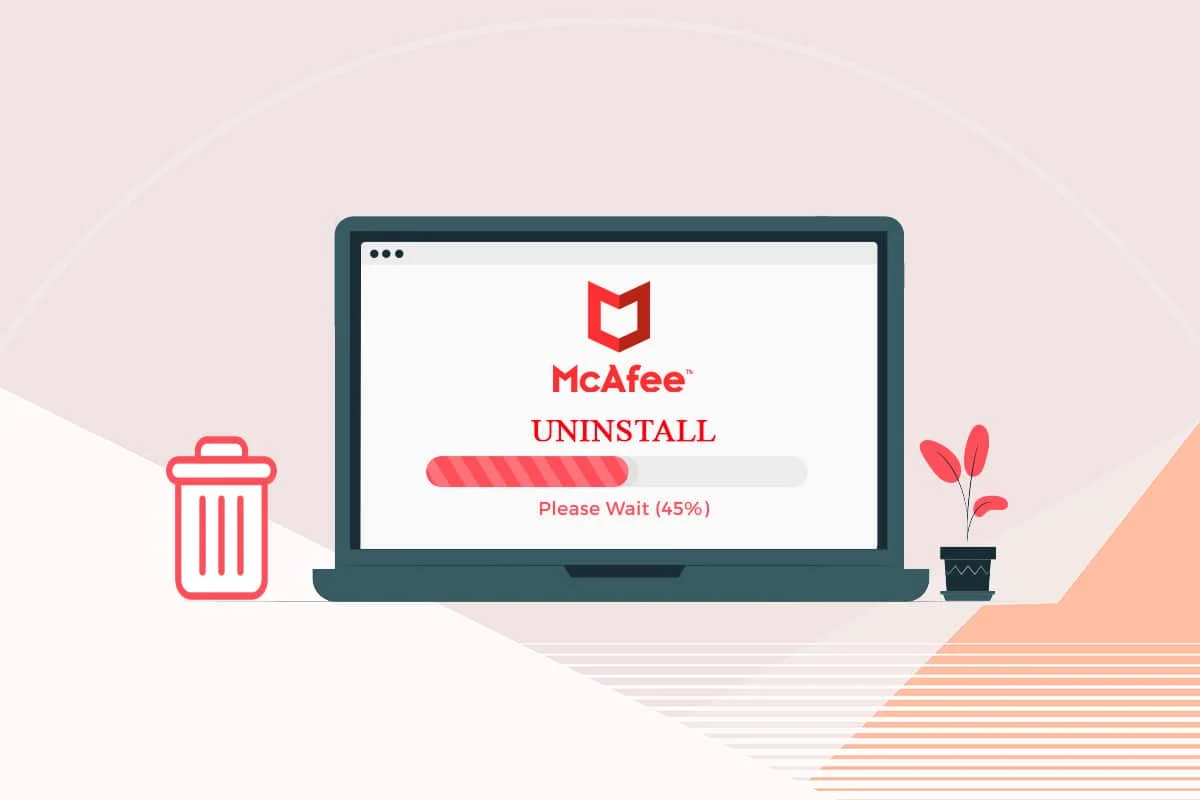
內容
- 如何在 Windows 10 中卸載 McAfee LiveSafe
- 方法一:使用控制面板
- 方法 2:在安全模式下卸載 McAfee LiveSafe
- 方法 3:使用 Windows PowerShell
- 方法 4:使用 McAfee 消費產品刪除工具
如何在 Windows 10 中卸載 McAfee LiveSafe
McAfee 是一種流行的軟件,但有幾個問題促使用戶搜索如何卸載 McAfee LiveSafe。 這裡是其中的一些:
- 它消耗大量的 CPU 內存。
- 它佔用了大量的磁盤空間。
- 它支持廣告。
- 與其他防病毒公司相比,它具有平均病毒和惡意軟件檢測能力。
首先,重要的是在卸載之前激活您的 McAfee 訂閱,以確保在不購買新訂閱的情況下再次使用它的權利。 按照他們官方網站上給出的步驟進行操作。 這僅適用於在其 PC 上預安裝 McAfee LiveSafe 的用戶。 現在讓我們看看學習如何卸載 McAfee LiveSafe Windows 10 的方法。
注意:在使用這些方法之前,請備份與 McAfee LiveSafe 鏈接的所有重要數據。
方法一:使用控制面板
控制面板允許我們更改和監控 Windows PC 上各種程序的設置。 它用於卸載許多應用程序,並且可能適用於卸載 McAfee LiveSafe。 請按照步驟執行此操作。
1. 按Windows 鍵,鍵入控制面板,然後單擊打開。
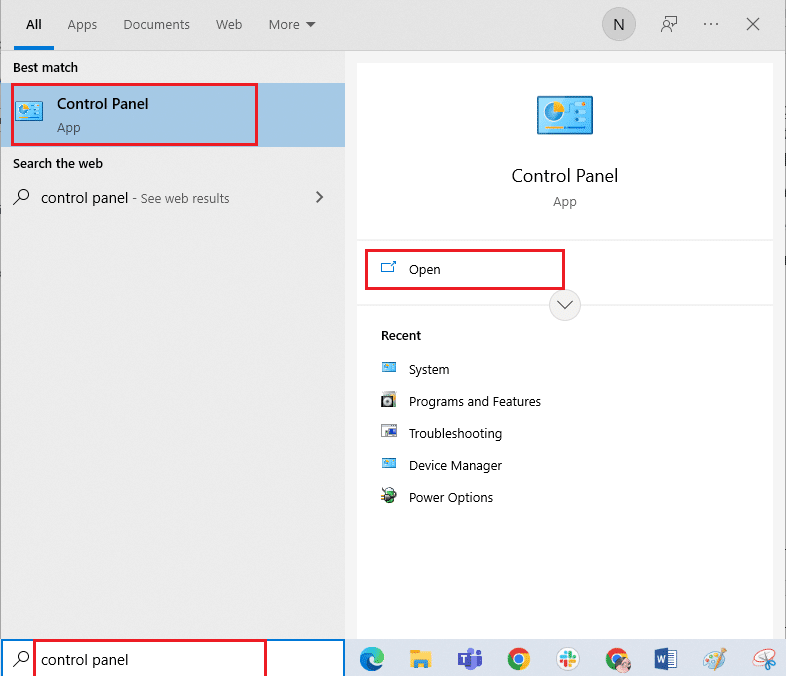
2. 將查看方式設置為大圖標,然後單擊程序和功能。
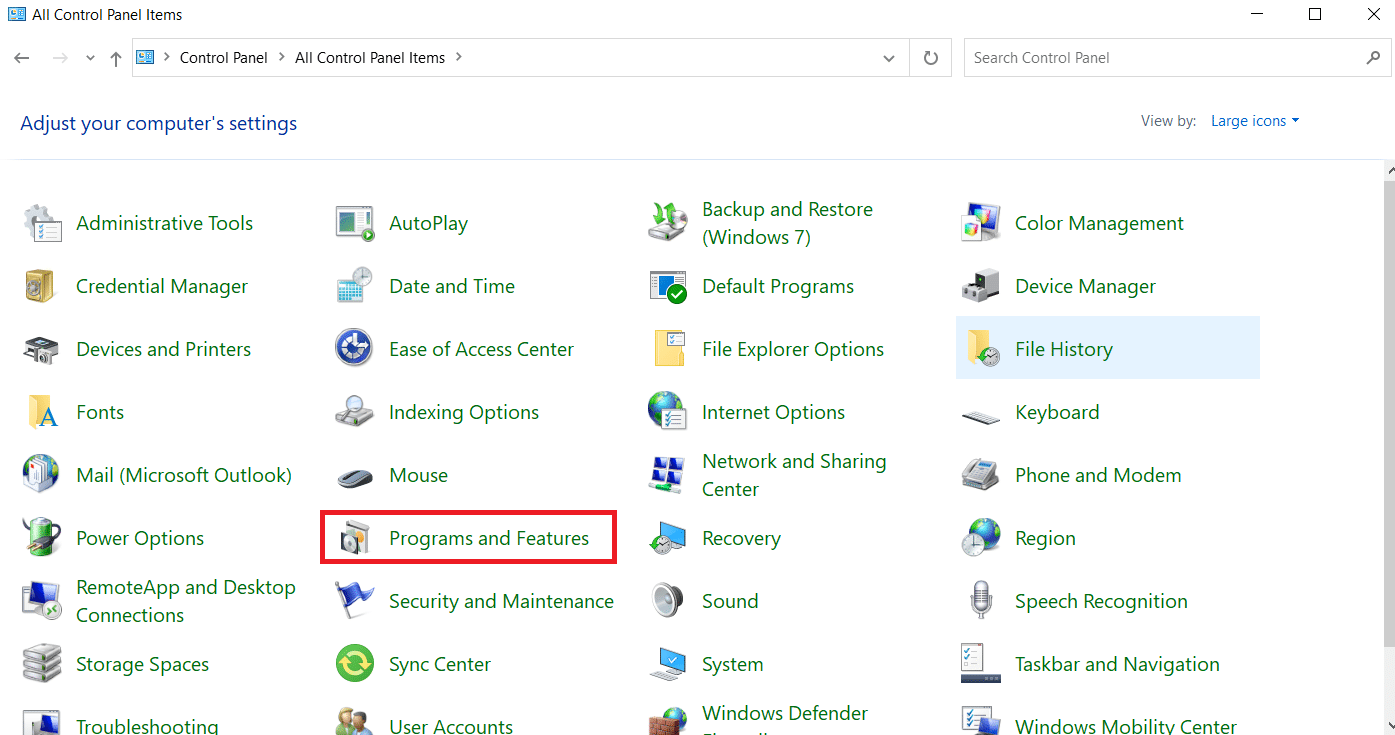
3. 找到並右鍵單擊McAfee LiveSafe ,然後選擇卸載。 確認提示(如果出現)。
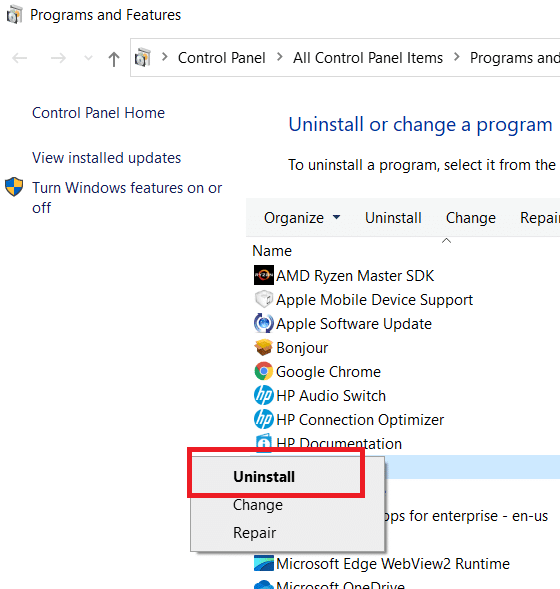
4.等待卸載過程完成,然後重新啟動PC 。
檢查您是否已成功卸載 McAfee LiveSafe。
方法 2:在安全模式下卸載 McAfee LiveSafe
如果您仍然無法卸載 McAfee LiveSafe,您可以嘗試在安全模式下卸載它。 只有在所有其他方法都失敗時才嘗試此方法。 以安全模式啟動 PC 是解決和診斷與操作系統相關的問題的常用方法。 要在安全模式下啟動 PC,請按照我們在 Windows 10 中啟動到安全模式的指南。進入安全模式後,請按照方法 1中顯示的所有步驟操作,然後使用控制面板卸載 McAfee LiveSafe。 檢查您現在是否能夠卸載 McAfee LiveSafe。
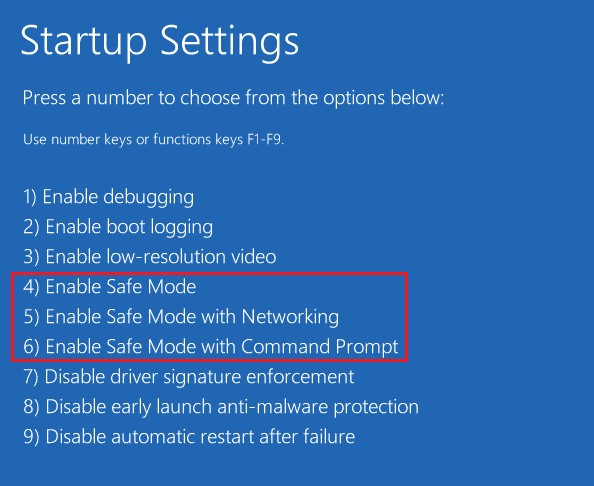
另請閱讀: 2022 年適用於 Android 的 10 款最佳免費殺毒軟件
方法 3:使用 Windows PowerShell
Windows PowerShell 是一個管理程序,可用於自動執行任務並使用命令行更改各種程序的設置。 它用於卸載應用程序,通過執行一些簡單的命令,您可以使用它卸載 McAfee LiveSafe。 這是你如何做到的。
1. 按Windows鍵並鍵入PowerShell ,然後單擊以管理員身份運行。
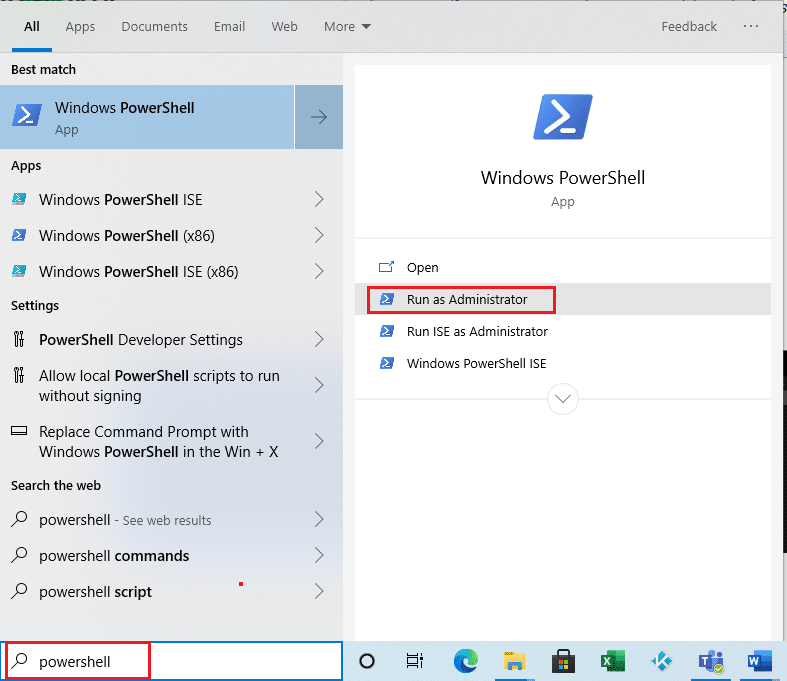
2. 輸入給定的命令並按Enter 鍵。
獲取-AppxPackage -AllUsers | 選擇名稱,PackageFullName
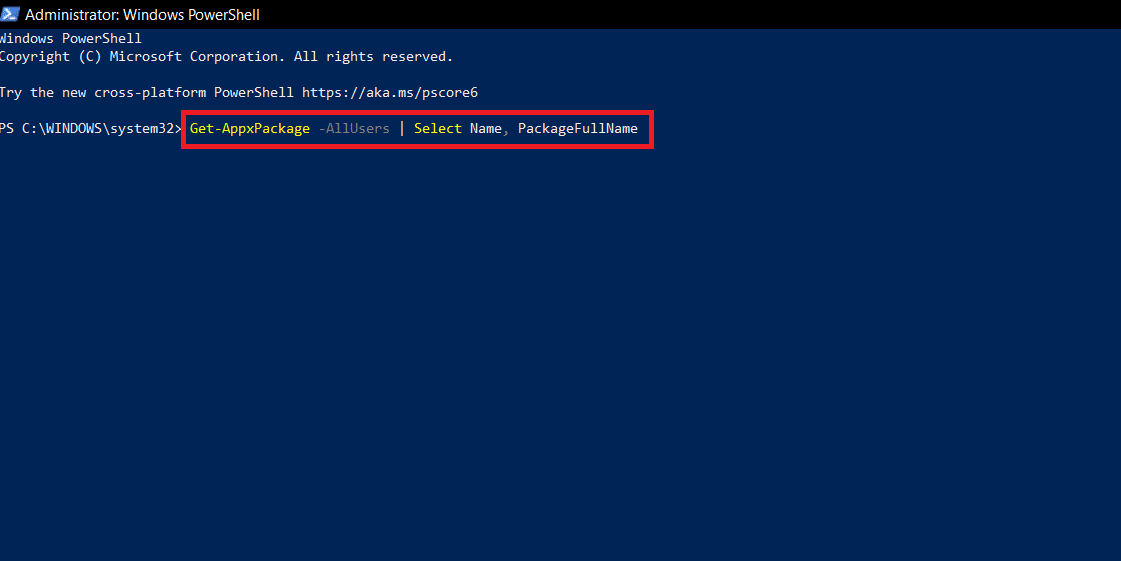

3. 執行命令後,您將在兩列中看到程序列表: Name和PackageFullName 。
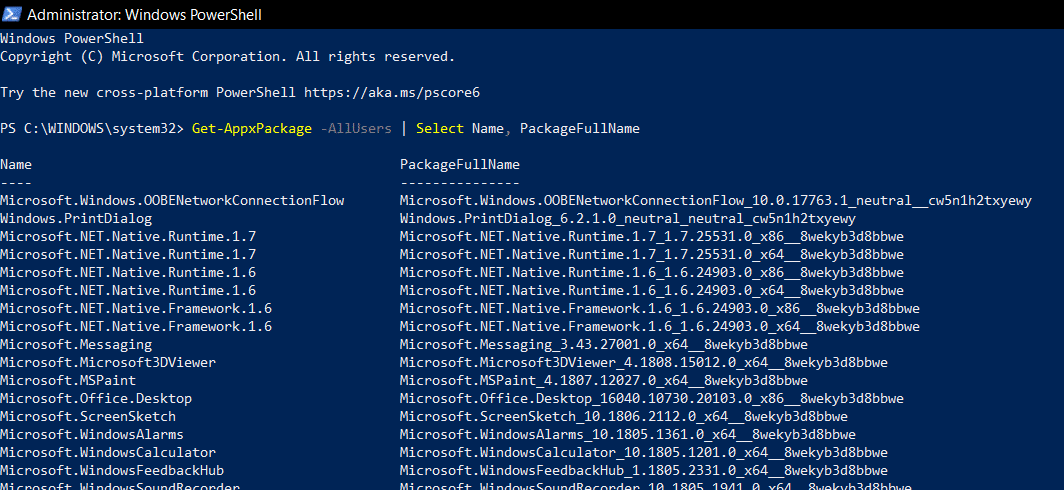
4. 在Name列下找到McAfee LiveSafe ,然後通過選擇它並按Ctrl+C鍵將其 PackageFullName 複製到PackageFullName列下。
5. 向下滾動並在列表完成後鍵入以下命令,但將PackageFullName替換為您在上一步中復制的 McAfee LiveSafe的 PackageFullName。
刪除-AppxPackage -package PackageFullName
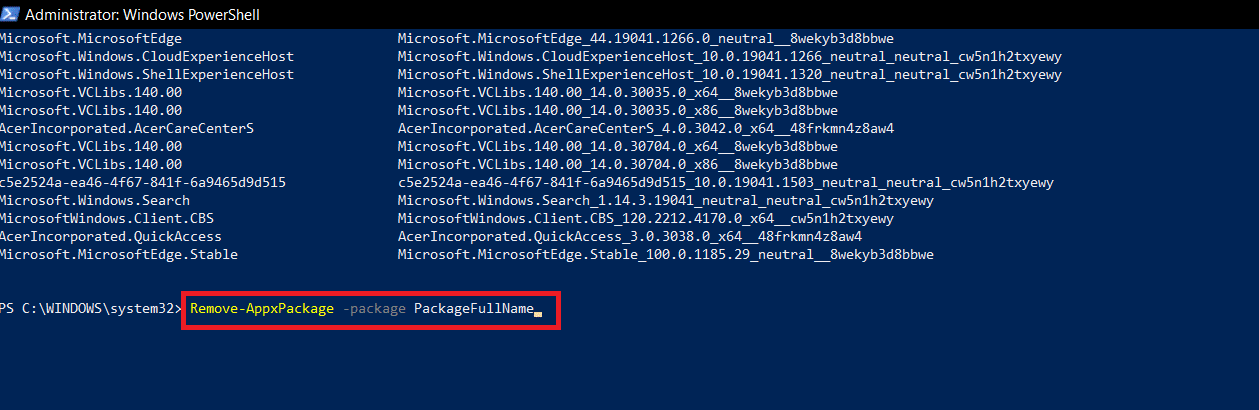
6. 按Enter鍵並等待命令執行。 之後退出Windows PowerShell 。
7. 最後,重啟電腦,然後檢查 McAfee LiveSafe 是否被卸載。
另請閱讀:修復 Avast Antivirus 中的病毒定義失敗
方法 4:使用 McAfee 消費產品刪除工具
某些用戶無法使用控制面板卸載 McAfee LiveSafe,因為它顯示導航到此網頁已取消錯誤。 在這種情況下,您可以使用 McAfee Official Product Removal (MCPR) 工具相當輕鬆地卸載 McAfee LiveSafe。 請按照以下步驟執行此操作。
注意:確保您擁有最新版本的 McAfee LiveSafe,並且您使用的是新下載的 MCPR,而不是任何以前的 MCPR。
1. 從官方網站下載McAfee Consumer Product Removal工具。
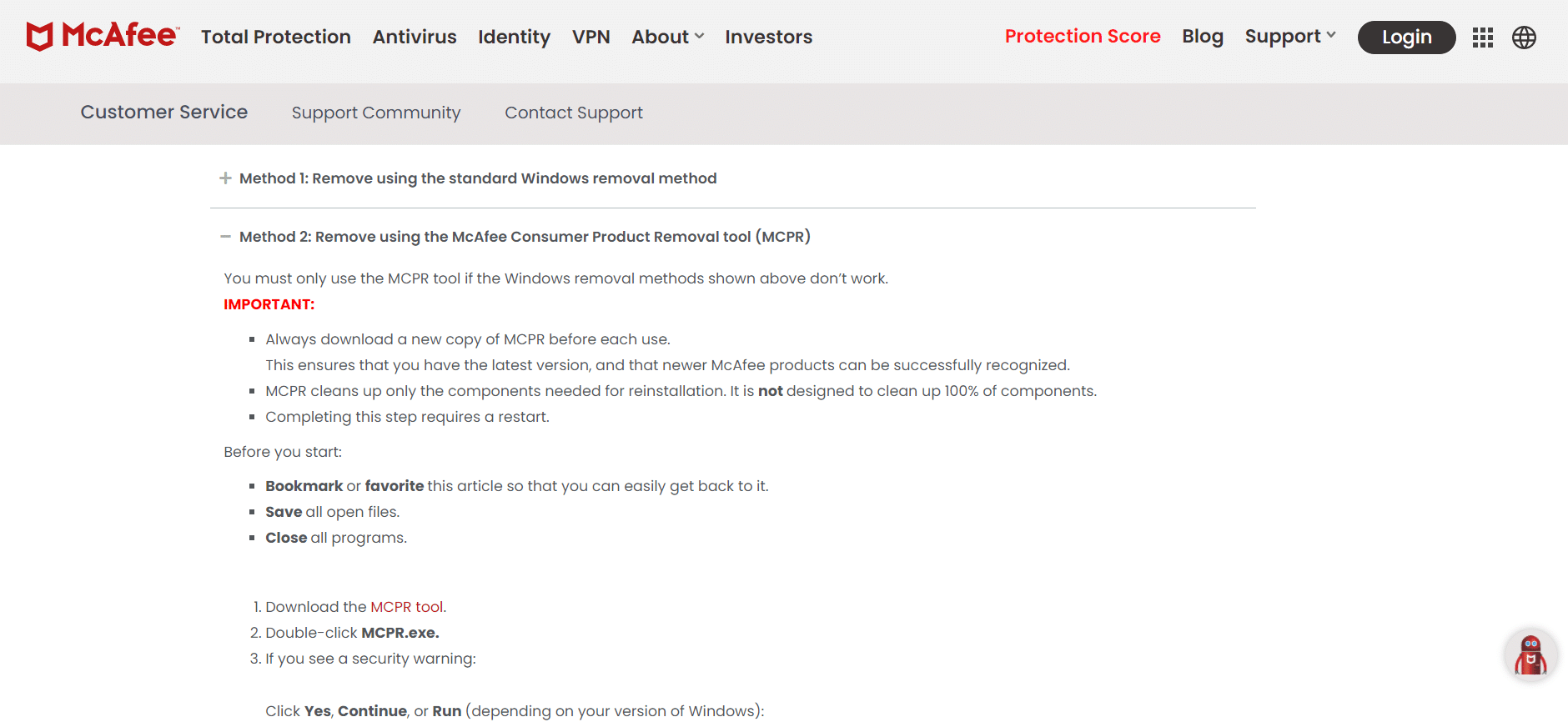
2. 轉到您的下載文件夾並雙擊MCPR.exe 。 出現提示時單擊是或確認。
3. MCPR 打開後,單擊下一步>>按鈕。
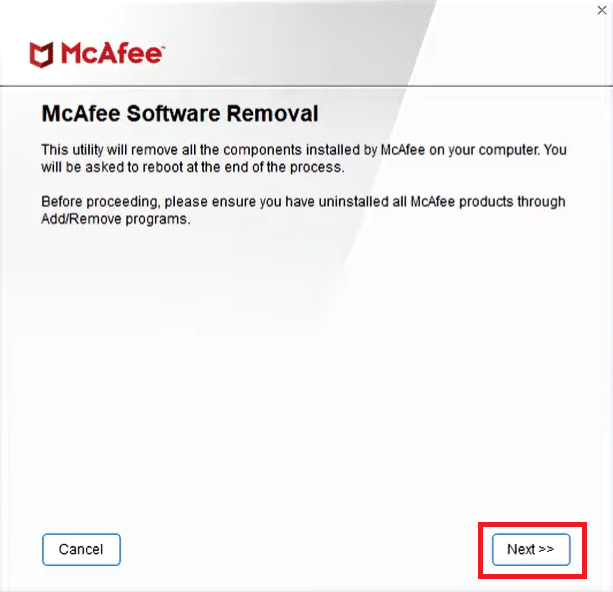
4. 在最終用戶許可協議下選擇同意,然後單擊下一步>>按鈕。
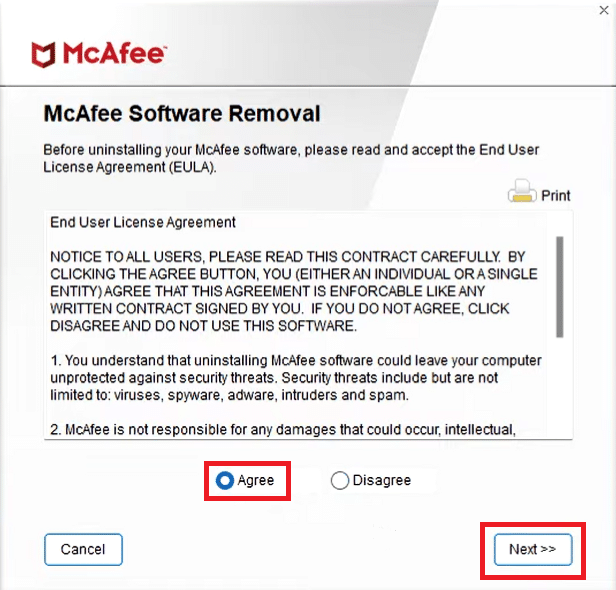
5. 在安全驗證中,在文本框中輸入安全代碼,然後單擊下一步>>按鈕。
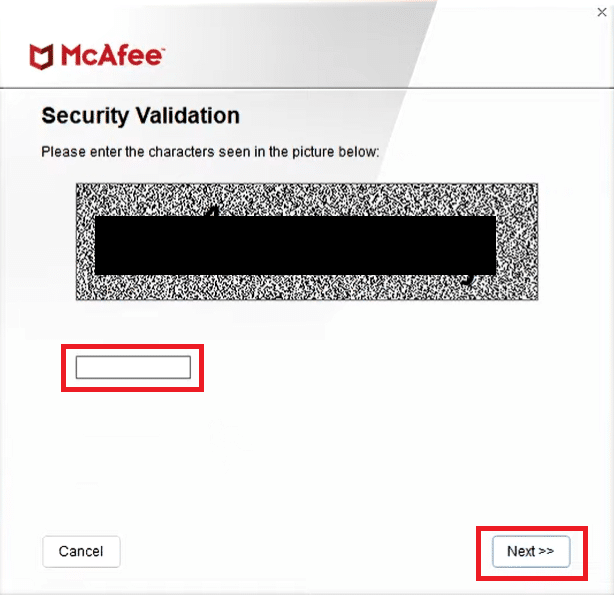
6. 現在卸載過程將在“刪除 McAfee 產品”下開始,您將看到正在準備卸載...消息。 等待過程完成。

7. 出現“刪除完成”頁面後,單擊“重新啟動>>”按鈕並確認出現的任何提示。 您的電腦將重新啟動。
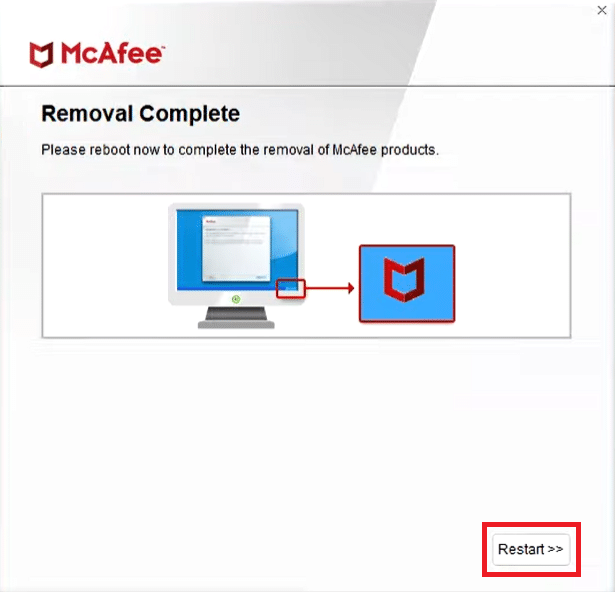
現在您知道如何卸載 McAfee LiveSafe windows 10。
常見問題 (FAQ)
Q1。 McAfee LiveSafe 是否類似於 McAfee?
答。 是的,McAfee LiveSafe 隸屬於 McAfee。 McAfee Total Protection 用於掃描病毒和惡意軟件,而 McAfee LiveSafe 旨在保護您的身份和跨設備保護您的數據。
Q2。 McAfee LiveSafe 是免費的嗎?
答。 如果您是新用戶,您將獲得 30 天的免費試用期。 到期後,您必須選擇付費計劃才能繼續使用McAfee LiveSafe的服務。
推薦的:
- 如何在瀏覽器上玩經典的 Minecraft
- 25 個最佳免費網絡爬蟲工具
- 26 款最佳免費惡意軟件清除工具
- 如何在沒有管理員權限的情況下安裝軟件
我們希望本指南對您有所幫助,並且您能夠了解如何卸載 McAfee LiveSafe 。 讓我們知道哪種方法最適合您。 如果您有任何疑問或建議,請隨時將它們放在評論部分。
